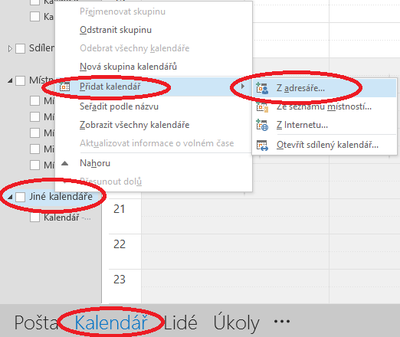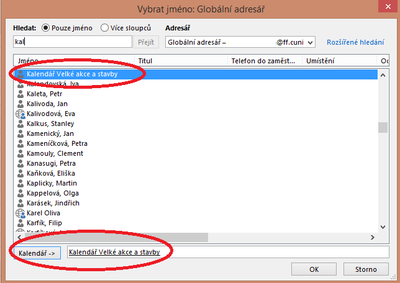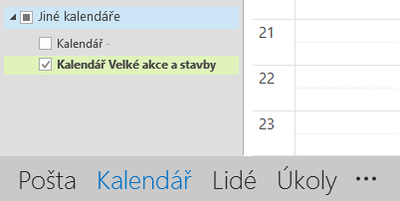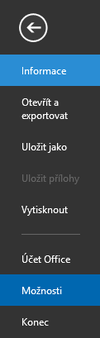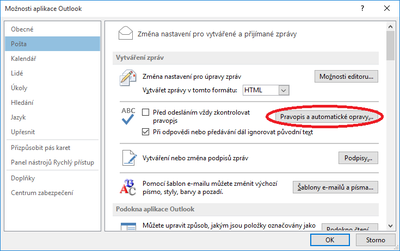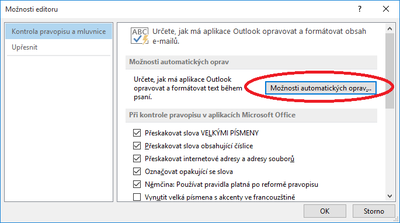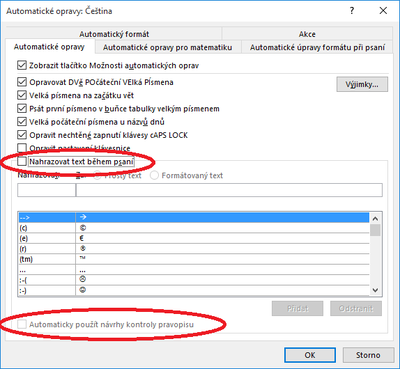Microsoft Outlook: Porovnání verzí
(Vypnutí automatických oprav pravopisu) |
|||
| Řádek 28: | Řádek 28: | ||
1. Menu Soubor / Možnosti | 1. Menu Soubor / Možnosti | ||
| − | [[File:Outlook-pravopis-01.png| | + | [[File:Outlook-pravopis-01.png|100px]] |
2. Pošta / Pravopis a automatické opravy | 2. Pošta / Pravopis a automatické opravy | ||
Verze z 6. 8. 2015, 11:49
Obsah
Nastavení přístupu k fakultní poštovní schránce
Informace o nastavení přístupu k fakultní poštovní schránce najdete z bezpečnostních důvodu na Intranetu (nutné je přihlášení jménem a heslem). Na této stránce najdete běžné uživatelské informace o používání programu Microsoft Outlook.
Nastavení přesměrování pošty na jinou adresu
File:Exchange - nastavení přesměrování pošty (Web).pdf
Připojení cizího kalendáře
1. Otevřít menu "Přidat kalendář".
2. Vybrat uživatele nebo sdílený kalendář, který chcete přidat.
3. Sdílený kalendář můžete zobrazit zaškrtnutím pole vedle jeho názvu.
Vypnutí automatických oprav pravopisu
Ve standardním nastavení jsou v Outlooku zapnuty automatické opravy pravopisu. Toto nastavení lze vypnout následujícím postupem.
1. Menu Soubor / Možnosti
2. Pošta / Pravopis a automatické opravy
3. Možnosti automatických oprav
4. Doporučujeme vypnout: "Automaticky použít návrhy kontroly pravopisu" "Nahrazovat text během psaní" Případně další položky podle preferencí uživatele.